de-ai ชีวิตดิจิตอลของคุณ: ปิดการใช้งานคุณสมบัติ AI ในแอพและอุปกรณ์ทั้งหมด
เผยแพร่แล้ว: 2025-03-30CHATGPT ซึ่งมาในเดือนพฤศจิกายน 2565 แนะนำผู้บริโภค AI มันให้ความสามารถเพิ่มเติมแก่ผู้ใช้อินเทอร์เน็ตทุกคน ทุกอุตสาหกรรมได้รับผลกระทบและ AI ได้รับการผสมผสานเข้ากับผลิตภัณฑ์เพื่อให้ดีขึ้น มันเป็นทั้งประโยชน์และฝันร้าย ตั้งแต่ CHATGPT ของ Openai บริษัท เทคโนโลยีรายใหญ่ทุกแห่งในโลกได้ลงทุนอย่างมหาศาลใน AI

ในขณะที่โลกกำลังย้ายเข้าสู่ AGI เราสงสัยว่าเป็นไปได้หรือไม่ที่จะใช้อินเทอร์เน็ตโดยไม่มี AI เช่นเดียวกับที่เราใช้ในการเรียกดูเว็บและใช้โซเชียลมีเดียตามที่พวกเขาไม่มี AI เป็นสื่อกลางในการสรุปหรือส่งผลกระทบต่อประสบการณ์ ทำตามคำแนะนำนี้เพื่อเรียนรู้เพิ่มเติมเกี่ยวกับวิธีที่คุณสามารถหลีกเลี่ยง AI โดยปิดการใช้งานความสามารถของ AI ในบริการที่ใช้มากที่สุดบนอินเทอร์เน็ตตั้งแต่โซเชียลมีเดียและเครื่องมือค้นหาไปจนถึงอุปกรณ์ของคุณ
สารบัญ
วิธีปิดการใช้งาน Meta AI บน Facebook และ Messenger
Meta AI ไม่สามารถปิดใช้งานได้อย่างสมบูรณ์บน Facebook ของคุณเนื่องจากข้อมูลของคุณใช้ในการฝึกอบรมโมเดล เราไม่สามารถเปลี่ยนแปลงได้หากเราไม่คัดค้านและปล่อยให้ดุลยพินิจของเมตา เรามีสองตัวเลือกที่จะไม่เห็นคุณสมบัติ Meta AI บน Facebook ของเรา หนึ่งคือการปิดการใช้งานบทสรุปความคิดเห็นและข้อที่สองคือการปิดเสียง ASK META AI มาดูกันว่าเราสามารถทำสิ่งนี้บนเว็บและแอพ Facebook ได้อย่างไร
หากต้องการปิดการใช้งานบทสรุปความคิดเห็นบน Facebook ให้เข้าสู่ Facebook บนเว็บเบราว์เซอร์ของคุณ คลิกที่รูปโปรไฟล์และเลือก การตั้งค่าและความเป็นส่วนตัว ไปที่ การตั้งค่า เลื่อนลงไปที่ ผู้ชมและส่วนการมองเห็น และคลิกที่ โพสต์
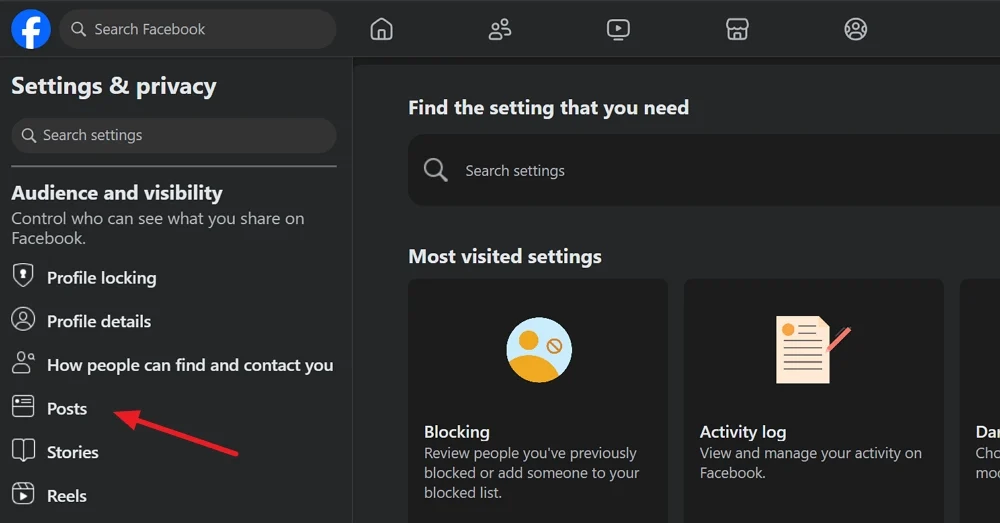
สลับปุ่มข้างๆ อนุญาตให้สรุปความคิดเห็นบนโพสต์ของคุณ เพื่อปิด ปุ่มควรเปลี่ยนเป็นสีเทาซึ่งระบุว่าคุณสมบัติถูกปิดใช้งาน
หากต้องการปิดใช้งานบทสรุปความคิดเห็นบนแอพ Facebook ให้ไปที่หน้าโปรไฟล์ของคุณบนแอพ Facebook และคลิกไอคอนเกียร์ คุณจะเห็นหน้าการตั้งค่าและความเป็นส่วนตัว เลื่อนลงไปที่ผู้ชมและการมองเห็นแล้วแตะที่ โพสต์

ตอนนี้แตะที่ปุ่มด้านข้าง อนุญาตให้สรุปความคิดเห็นบนโพสต์ของคุณ เพื่อปิด แค่นั้นแค่นั้น ตอนนี้ดำเนินการปิดการใช้งาน ASK META บนแอพ Facebook แตะแถบค้นหาและเลือก ถาม Meta AI
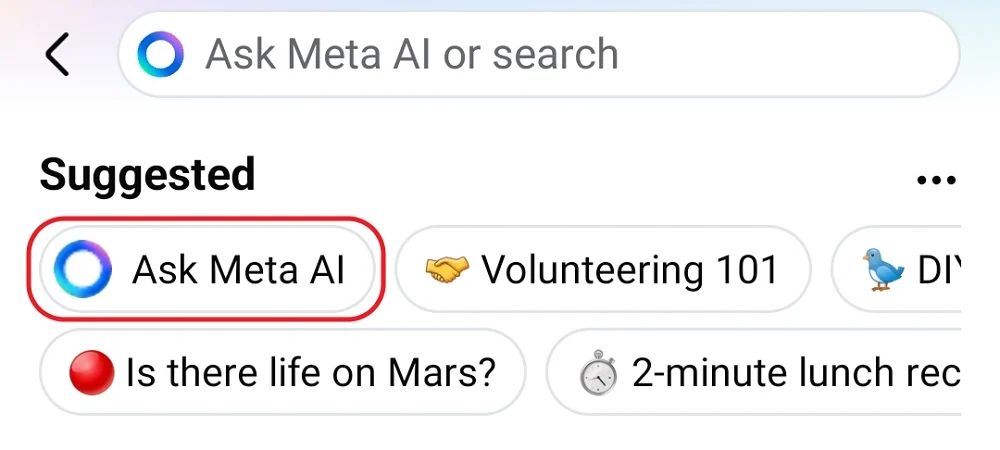
มันเปิดการแชท Meta AI แตะไอคอนข้อมูลที่ด้านบนขวาของการแชท จากนั้นแตะปุ่ม ปิดเสียง และตั้งค่าเป็น จนกว่าฉันจะเปลี่ยน โดยตรวจสอบปุ่มข้างๆ เมื่อเสร็จแล้วให้แตะ ตกลง เพื่อบันทึกการเปลี่ยนแปลง

ใบ้นี้ใช้เพื่อถาม Meta AI ในแอพ Messenger ด้วย คุณไม่ต้องปิดเสียงแยกต่างหาก การติดตามสองวิธีนี้คุณสามารถ จำกัด การมองเห็นของ AI บน Facebook ได้อย่างมาก
วิธีปิดการใช้งาน Meta AI บน Instagram
เช่นเดียวกับวิธีที่คุณปิดเสียงถาม meta ai บน Facebook คุณต้องปิดปากถาม meta บน Instagram ด้วย เปิดแอพ Instagram บนโทรศัพท์ของคุณและแตะไอคอนข้อความที่ด้านบนขวา จากนั้นแตะที่แถบค้นหาซึ่งจะแสดง ถาม meta ai หรือค้นหา
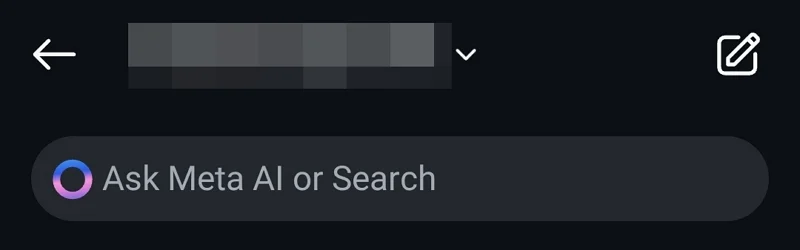
มันจะเปิดการแชท Meta AI แตะไอคอนข้อมูลที่ด้านบน จากนั้นเลือก ปิดเสียง ในหน้าข้อมูล
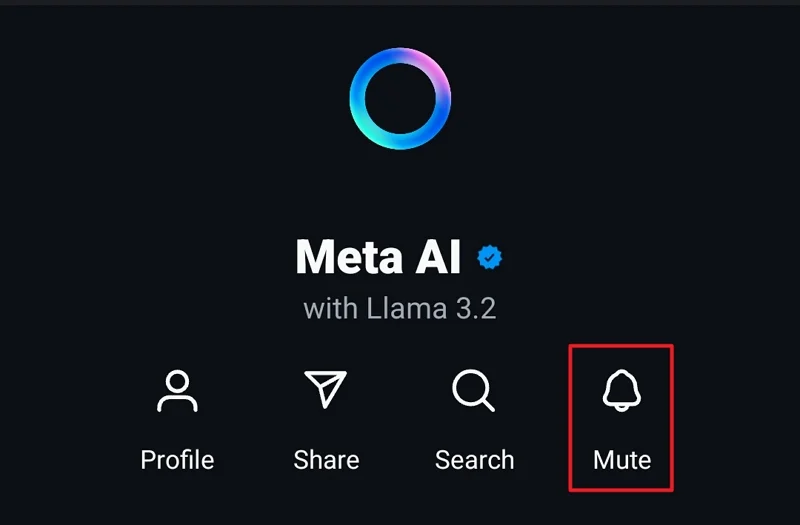
ตอนนี้แตะปุ่มข้าง ข้อความปิดเสียง ที่ด้านล่างของหน้าจอแล้วเลือก จนกว่าฉันจะเปลี่ยน นอกจากนี้สลับปุ่มข้าง ซ่อนตัวอย่างข้อความ
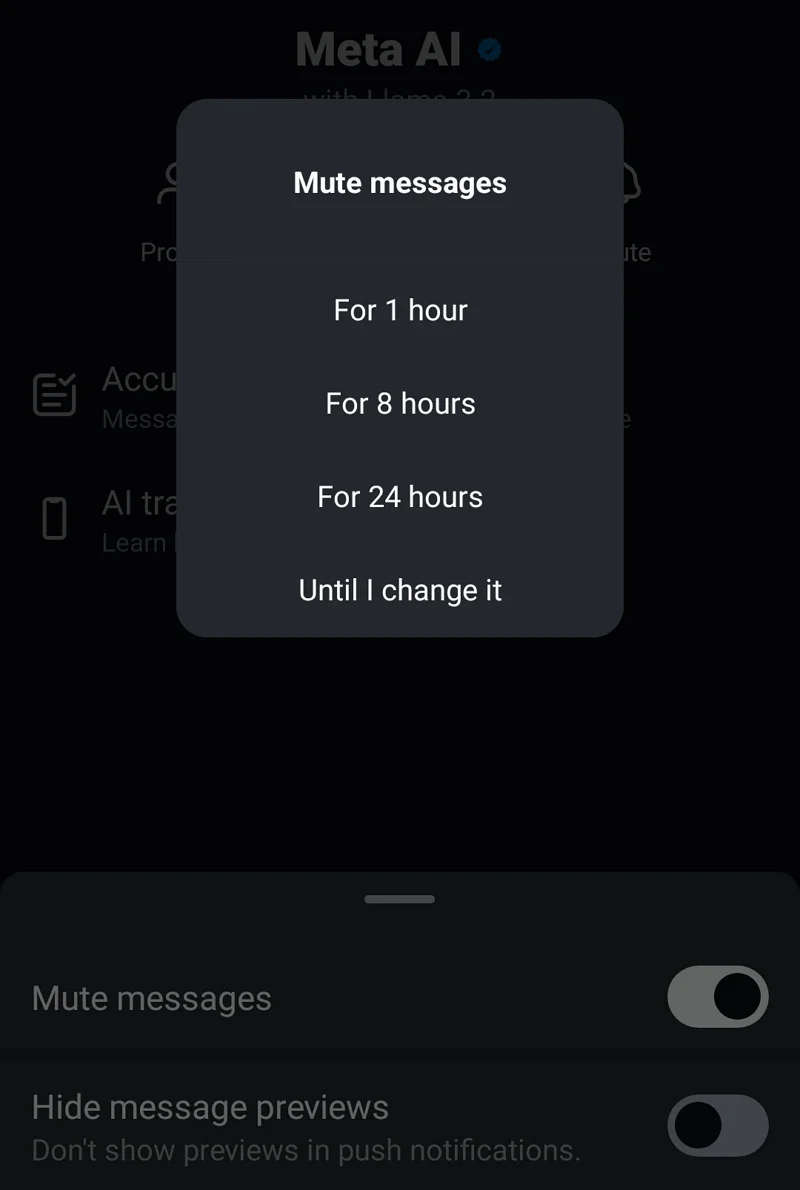
คุณจะไม่เห็นการแจ้งเตือนอีกครั้งเกี่ยวกับ Ask Meta AI บน Instagram อย่างไรก็ตามคุณจะเห็นถาม Meta AI บนแถบค้นหา คุณไม่สามารถลบออกทั้งหมดได้เนื่องจากมันถูกสร้างขึ้นใน Instagram โดย บริษัท แม่ของ บริษัท เมตา
วิธีปิดการใช้งาน meta ai บน whatsapp
Meta ได้เพิ่ม Ask Meta AI ลงในผลิตภัณฑ์ทั้งหมดของพวกเขาซึ่งทำให้เราไม่มีทางเลือกในการเลือกไม่ เรามีทางเลือกที่จะปิดเสียงพวกเขาและทำให้พวกเขามองไม่เห็นในการแจ้งเตือน เปิด WhatsApp บนอุปกรณ์ของคุณและแตะแถบค้นหา คุณจะเห็นไอคอนส่ง แตะที่
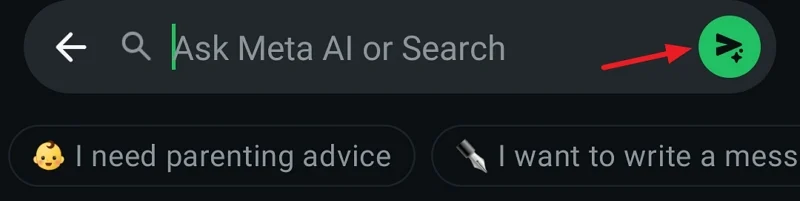
มันเปิดกล่องแชท Meta AI แตะที่ชื่อโปรไฟล์ Meta AI ที่ด้านบนของกล่องแชท แตะที่ การแจ้งเตือน สลับปุ่มข้าง การแจ้งเตือนปิดปาก การแจ้งเตือนแบบใบ้ป๊อปอัพจะปรากฏขึ้น เลือก เสมอ และแตะ ตกลง
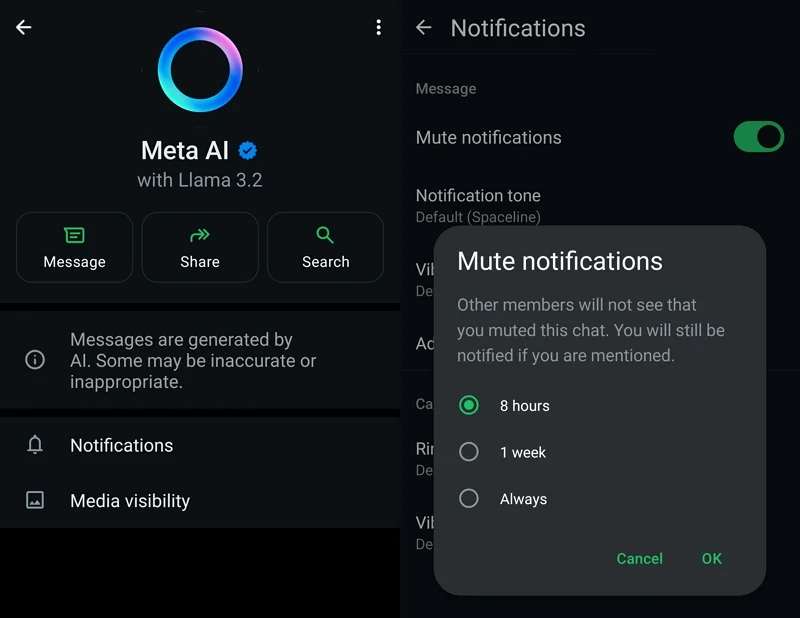
ตอนนี้ในหน้าการแจ้งเตือนแตะที่ การตั้งค่าขั้นสูง ยกเลิกการเลือกปุ่มข้างๆ ใช้การแจ้งเตือนลำดับความสำคัญสูง
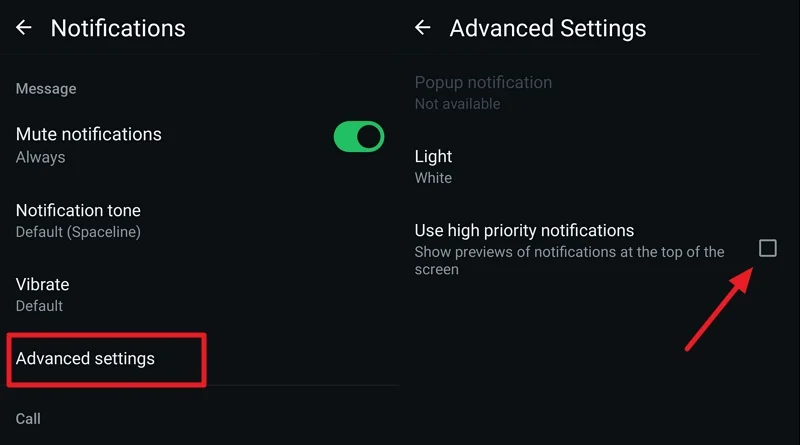
แค่นั้นแค่นั้น คุณจะไม่เห็นการแจ้งเตือน Meta AI อีกต่อไป แต่คุณสามารถกำจัดพวกเขาได้ในทางใดทางหนึ่ง
วิธีปิดการใช้งานภาพรวม AI ในการค้นหาของ Google
AI เป็นความจริงใหม่ที่เราทุกคนต้องปรับตัว Google ได้ให้ตัวเลือกในการเปิดใช้งานหรือปิดการใช้งานภาพรวม AI ในการค้นหาของ Google ในขณะที่พวกเขากำลังทดสอบผ่านทางห้องปฏิบัติการ เนื่องจากฟีเจอร์นี้เปิดใช้งานอย่างกว้างขวางจึงไม่มีตัวเลือกที่จะปิดการใช้งาน อย่างไรก็ตามเราสามารถใช้ส่วนขยายของบุคคลที่สามบนเว็บเบราว์เซอร์ของเราเพื่อปิดการใช้งานภาพรวม AI
หากคุณใช้เบราว์เซอร์ Microsoft Edge ให้ติดตั้ง Hider ภาพรวม AI สำหรับ Extension Google จาก Edge Add-On Store ฉันติดตั้งและทดสอบว่ามันใช้งานได้หรือไม่ มันทำงานได้ดีอย่างแน่นอนเมื่อลบภาพรวม Google AI สำหรับการค้นหาของคุณ


หากคุณใช้ Google Chrome หรือ Brave Browser คุณสามารถติดตั้งส่วนขยายของ Hide Google AI ได้จาก Chrome Web Store และเปิดใช้งานเพื่อลบภาพรวม AI คุณสามารถใช้ส่วนขยายนี้บนเบราว์เซอร์เช่น Vivaldi หรือ Opera ซึ่งรองรับการเพิ่มส่วนขยายจาก Chrome Web Store
เพิ่มภาพรวมของ Google AI จากร้านค้า Add-On ของเบราว์เซอร์ Firefox หากคุณเป็นผู้ใช้ Firefox
ส่วนขยายทั้งหมดเหล่านี้ช่วยให้คุณลบภาพรวม AI ที่สรุปและเน้นคำตอบของคำถามของเรา เราทุกคนไว้วางใจเว็บไซต์ที่ให้คำตอบที่ดีที่สุดที่เราเข้าใจได้ง่าย ภาพรวมของ Google AI กระโดดขึ้นไปบนนั้นและทำให้ยากที่จะเลื่อนเพื่อค้นหาเว็บไซต์ที่เราไว้วางใจ ส่วนขยายเหล่านี้จะช่วยให้คุณได้รับประสบการณ์การค้นหาเก่ากลับมาที่ Google
วิธีปิดการใช้งาน AI ในการค้นหา Bing
Bing เป็นเครื่องมือค้นหาแรกที่ผสมผสานความสามารถของ Chatgpt ลงในการค้นหา มันบังคับให้ Google เพิ่มภาพรวม AI บทสรุปหรือคำตอบ AI สำหรับคำค้นหาการค้นหาของเราได้รับภายใต้แท็บแชทพร้อมลิงก์ในแท็บที่เหลือ ในฐานะที่เป็นส่วนหนึ่งของการทำให้ Copilot เป็น AI chatbot Go-to Go-to-Go-to Microsoft ได้แทนที่แท็บแชทด้วย Copilot ซึ่งไม่ได้เปิดใช้งานโดยค่าเริ่มต้นด้วยคำค้นหาการค้นหา
เมื่อคุณค้นหาบางสิ่งบางอย่างในการค้นหา Bing มันจะหยุดแสดงคำตอบที่สรุปด้วยลิงก์ที่มองไม่เห็น สิ่งที่คุณเห็นคือข้อความที่ดึงขึ้นมาจากเว็บไซต์ที่เกี่ยวข้องกับข้อความค้นหาของคุณโดยเน้นลิงก์เว็บไซต์
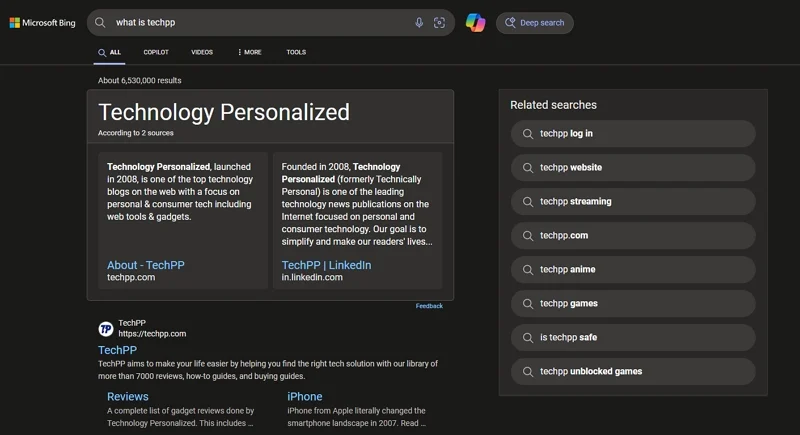
คุณสมบัติ AI ทำงานได้เฉพาะเมื่อคุณคลิกปุ่ม Copilot และเปิดในแท็บอื่นออกจาก Bing อย่างหมดจดเพื่อค้นหาอย่างที่เราเคยทำก่อนหน้านี้
วิธีปิดการใช้งาน Grok AI บน X (เดิมคือ Twitter)
Elon Musk เจ้าของ X (เดิมคือ Twitter) ทำให้ Grok AI เป็นคุณสมบัติหลักใน X โชคไม่ดีที่จะปิดการใช้งาน Grok AI จากการปรากฏตัวในไทม์ไลน์ของคุณหรือตัวเลือก สิ่งที่คุณทำได้คือหยุดการฝึกอบรมข้อมูลของคุณและลบประวัติการสนทนาของคุณ หลังจากนั้นคุณสามารถหยุดใช้ Grok AI และใช้ X อย่างที่คุณเคยทำมาก่อนโดยไม่ต้อง Grok AI
ในการลบประวัติการสนทนาด้วย Grok AI และหยุดการฝึกอบรมข้อมูลของคุณให้คลิกที่ไอคอนสามจุดที่แถบด้านซ้ายและเลือก การตั้งค่าและความเป็นส่วนตัว คลิกที่แท็บ ความเป็นส่วนตัวและความปลอดภัย เลื่อนลงไปที่แท็บ การแชร์ข้อมูลและการปรับเปลี่ยนข้อมูลส่วนบุคคล และคลิกที่ ผู้ทำงานร่วมกันของ Grok & บุคคลที่สาม
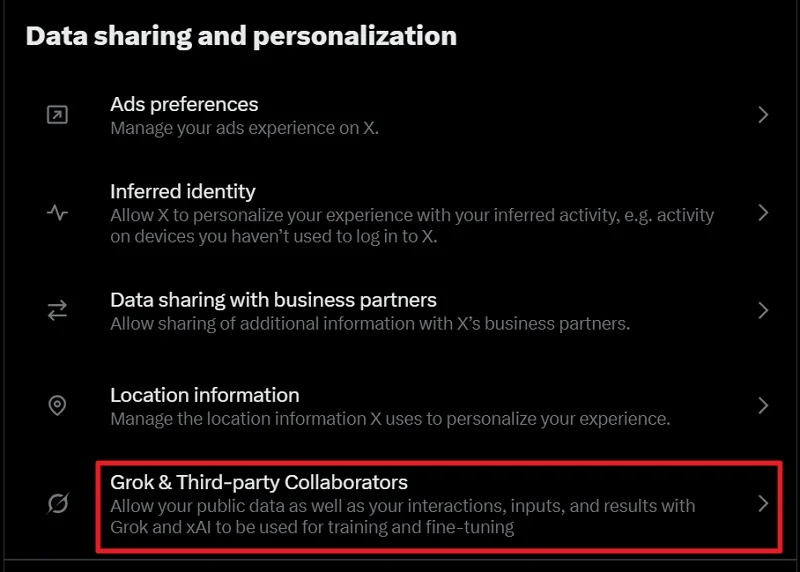
คลิก ลบประวัติการสนทนา และยืนยันการลบลงในป๊อปอัพ จากนั้นยกเลิกการตรวจสอบปุ่มด้านข้าง อนุญาตให้ข้อมูลสาธารณะของคุณรวมถึงการโต้ตอบอินพุตและผลลัพธ์กับ Grok และ Xai ที่จะใช้สำหรับการฝึกอบรมและการปรับแต่ง และ อนุญาตให้ X ปรับแต่งประสบการณ์ของคุณด้วย Grok
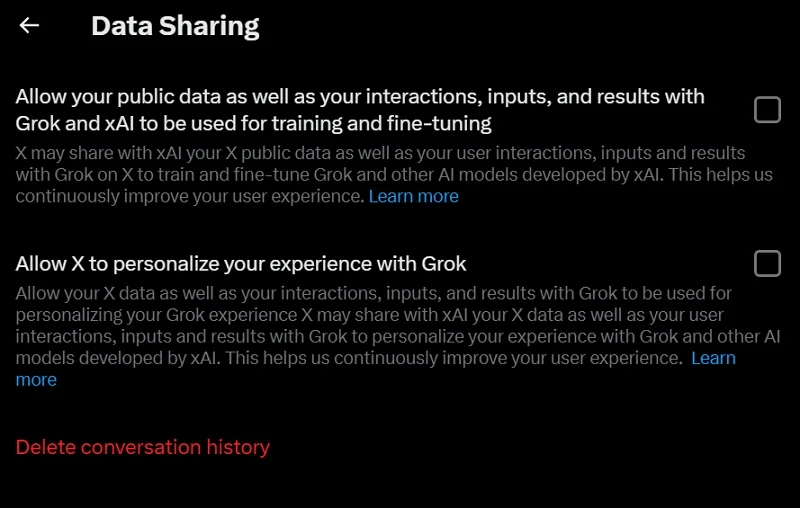
ตอนนี้คุณได้ลบประวัติ Grok AI ทั้งหมดของคุณและหยุดไม่ให้เข้าถึงข้อมูลของคุณสำหรับการฝึกอบรม
ในการลบประวัติการสนทนาและหยุด Grok AI จากการเข้าถึงข้อมูลของคุณสำหรับการฝึกอบรมบนแอพ X ให้แตะที่รูปภาพโปรไฟล์ขยายการตั้งค่าและการสนับสนุนและเลือก การตั้งค่าและความเป็นส่วนตัว
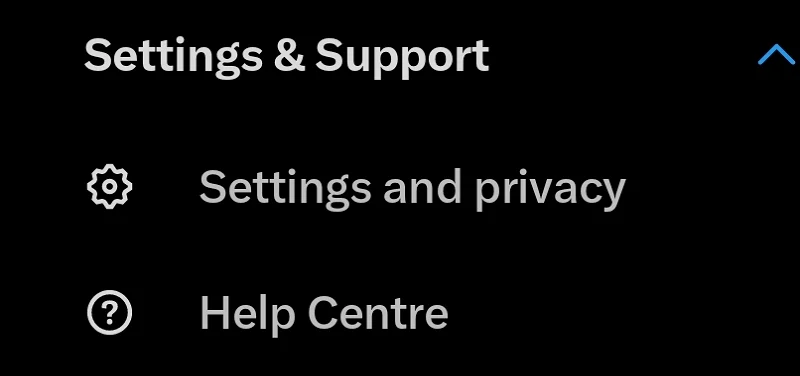
ในหน้าการตั้งค่าแตะ ความเป็นส่วนตัวและความปลอดภัย เลื่อนลงไปที่การตั้งค่าความเป็นส่วนตัวและความปลอดภัยเพื่อค้นหาการแบ่งปันข้อมูลและตัวเลือกการปรับแต่งส่วนบุคคล จากนั้นแตะที่ ผู้ทำงานร่วมกันของ Grok & บุคคลที่สาม และ Grok เป็นส่วนตัว ปิดการใช้งานทุกอย่างในการตั้งค่าเหล่านั้นและลบประวัติการสนทนา
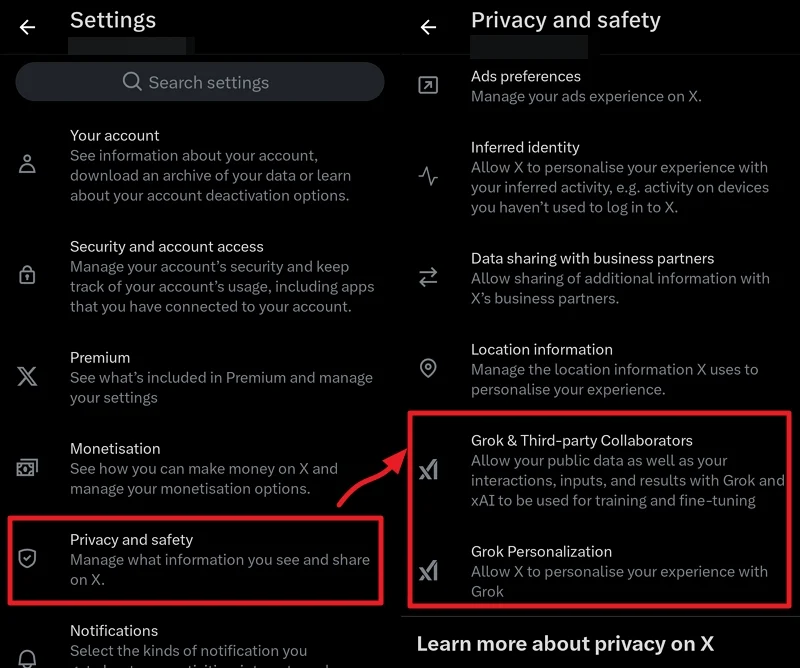
หวังว่าตัวเลือกในการปิดการใช้งาน Grok AI นั้นมีให้ในอนาคต
วิธีกำจัด AI ของฉันบน Snapchat
AI ของฉันใน Snapchat เป็นวิธีที่ให้ประสบการณ์ AI แก่เรา ในตอนแรกมันจะใช้ได้เฉพาะสำหรับผู้ใช้ Snapchat+ ตอนนี้มีให้สำหรับผู้ใช้ทุกคน ในการกำจัด AI ของฉันบน Snapchat ให้เปิดหน้าแชทโดยการปัดจากหน้าจอกล้องบน Snapchat แตะ AI ค้างไว้ในรายการแชทและเลือก การตั้งค่าการแชทและการแจ้งเตือน

แตะปุ่ม Clear จาก Feed Feed เพื่อลบ AI ของฉันออกจากรายการแชทของคุณและยืนยันการลบออกบนป๊อปอัป
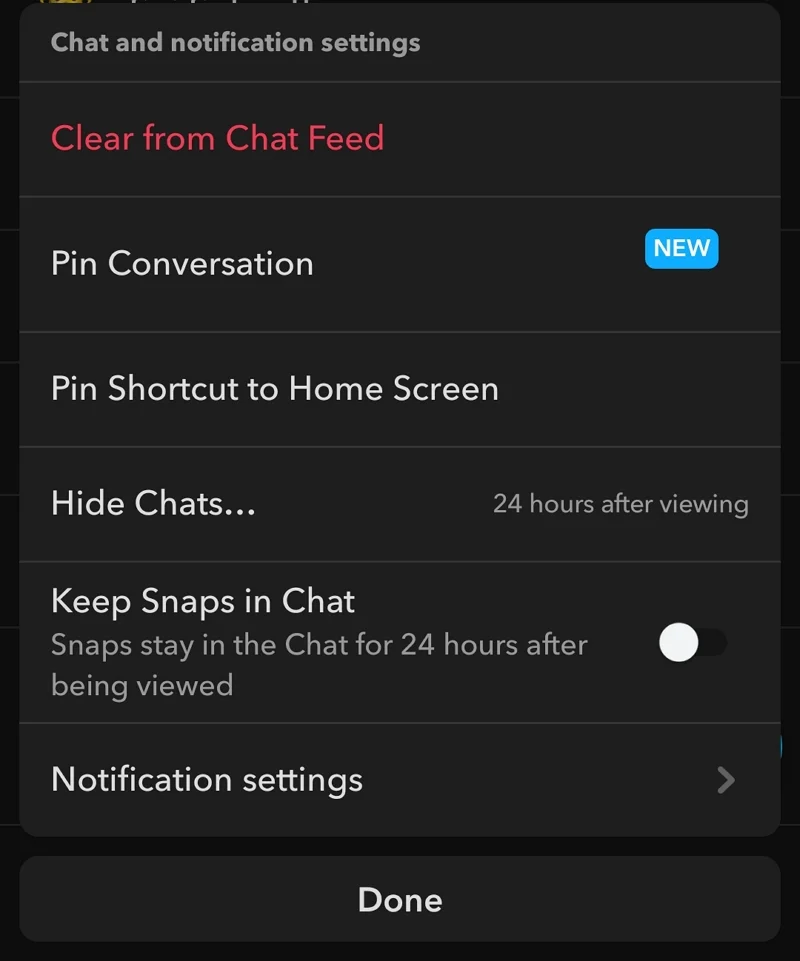
ตอนนี้เมื่อคุณแบ่งปันสแน็ปหรือเรื่องราวให้แน่ใจว่าได้ลบ AI ของฉันออกจากรายชื่อเพื่อนเพื่อหยุดไม่ให้ดูหรือเข้าถึงข้อมูลของคุณ ตอนนี้แตะที่ไอคอนโปรไฟล์บนไอคอน Snapchat ในหน้าโปรไฟล์ให้แตะไอคอนเกียร์เพื่อไปที่หน้าการตั้งค่า เลื่อนลงไปที่ส่วนการดำเนินการบัญชีและแตะที่ ล้างข้อมูล AI ของฉัน ป๊อปอัปที่ขอการยืนยันจะปรากฏขึ้น ยืนยันการล้างเพื่อลบข้อมูล AI ของฉันใน Snapchat
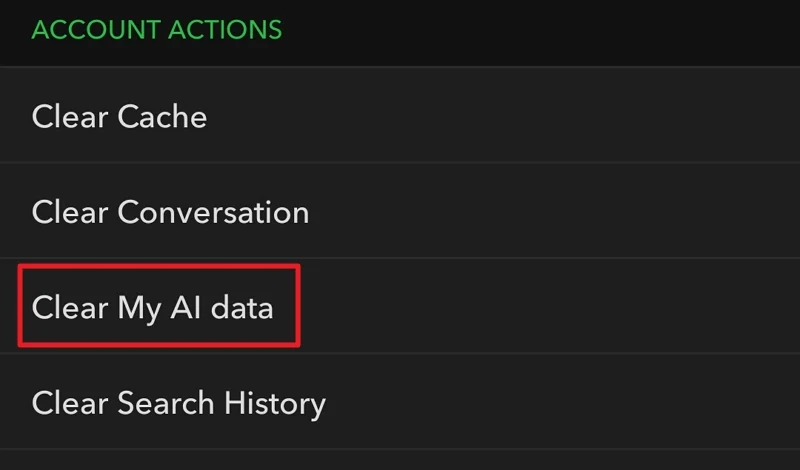
นอกจากนี้ยังมีเลนส์ AI ในขณะที่คุณใช้ Snap โดยใช้ Snapchat หากต้องการหยุดใช้ AI คุณต้องหยุดใช้เลนส์ AI เพื่อไม่ให้ข้อมูลของคุณกับ Snapchat สำหรับการฝึกอบรม
วิธีปิดการใช้งานคุณสมบัติ AI บนเว็บเบราว์เซอร์
ปัจจุบันเบราว์เซอร์ Microsoft Edge และ Brave มีความสามารถ AI เนื่องจากผู้ช่วย AI ที่สร้างขึ้น Microsoft Edge มาพร้อมกับ Copilot ซึ่งเราสามารถปิดการใช้งานได้อย่างง่ายดาย เบราว์เซอร์ Brave มี Leo เพื่อเพิ่มคุณสมบัติ AI ลงในเบราว์เซอร์
ปิดการใช้งาน Copilot บน Microsoft Edge
ไม่สามารถลบ Copilot ออกจาก Microsoft Edge ได้ทั้งหมด สิ่งที่เราทำได้คือหยุดไม่ให้ปรากฏบนแถบเครื่องมือหรือแถบด้านข้าง ในการลบ Copilot บน Microsoft Edge ให้คลิกไอคอนสามจุดที่ด้านบนขวาของแถบเครื่องมือและเลือก การตั้งค่า คลิก Copilot และแถบด้านข้าง ที่แผงด้านซ้าย จากนั้นคลิกที่ Copilot
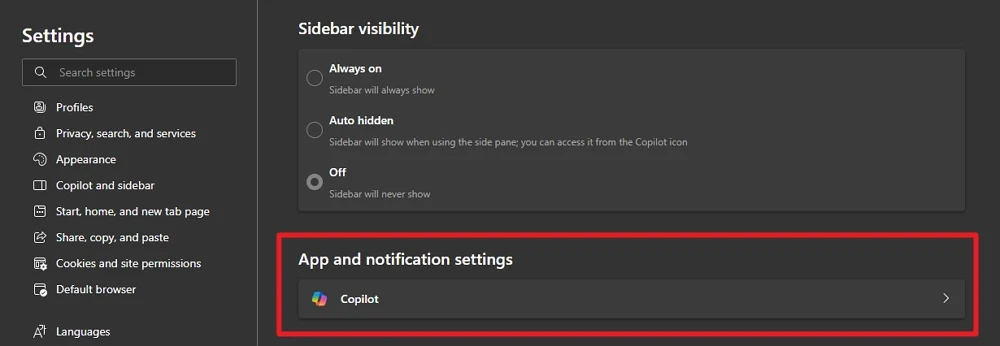
สลับปุ่มข้าง ปุ่มแสดง Copilot บนแถบเครื่องมือ หากปุ่มเป็นสีน้ำเงินจะเปิดใช้งาน ถ้าเป็นสีเทามันจะถูกปิดใช้งาน
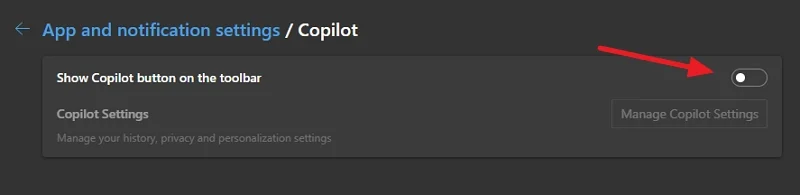
ปุ่ม Copilot บนแถบเครื่องมือจะหายไป
ปิดการใช้งาน Leo บนเบราว์เซอร์ Brave
Leo เป็น Copilot เทียบเท่ากับเบราว์เซอร์ Brave มันถูกเปิดใช้งานโดยค่าเริ่มต้นบนเบราว์เซอร์ Brave ที่ขับเคลื่อนโดย AI หากต้องการปิดใช้งาน Leo ให้คลิกเมนู Hamburger บนแถบเครื่องมือของเบราว์เซอร์ที่กล้าหาญและเลือก การตั้งค่า ในหน้าการตั้งค่าคลิกที่ Leo ในแผงด้านซ้าย คลิก ลบข้อมูลการสนทนาของ Leo AI ทั้งหมด เพื่อลบข้อมูลทั้งหมดที่บันทึกไว้จากกิจกรรมการเรียกดูของคุณ จากนั้นสลับปุ่มข้าง ไอคอนการแสดงของ Leo ในแถบด้านข้างแสดง Leo ในเมนูบริบทบนเว็บไซต์และเก็บประวัติการสนทนาของฉัน เพื่อปิดการใช้งาน Leo
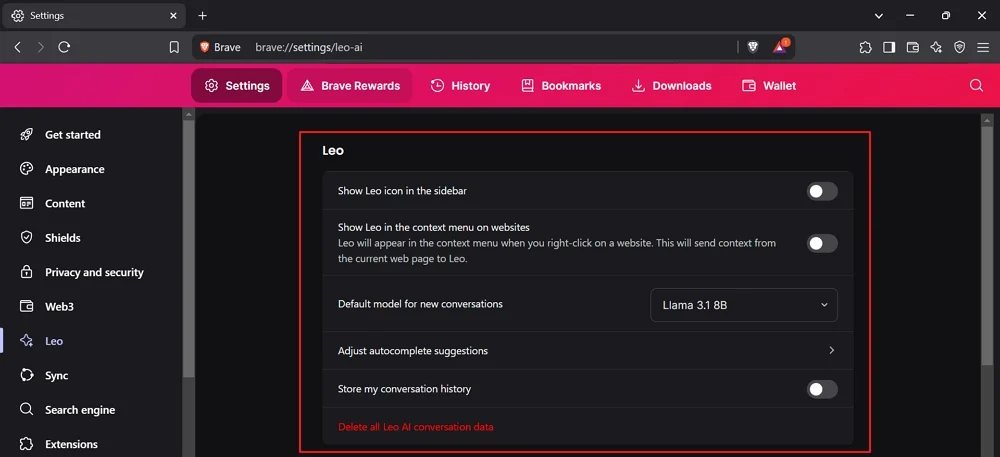
ตอนนี้คลิกที่ ปรับคำแนะนำการเติมข้อความอัตโนมัติ ในแท็บ Leo และปิดการใช้ งานปุ่ม SHOW LEO AI และ ผู้ช่วย Leo AI
วิธีปิดการใช้งาน AI บน Windows 11
Microsoft Copilot เป็นเครื่องมือ AI เดียวที่มีอยู่ใน Windows 11 โดยค่าเริ่มต้น น่าเสียดายที่คุณไม่สามารถติดตั้งได้โดยใช้แอพการตั้งค่า ดาวน์โหลด bcuninstaller และติดตั้ง เรียกใช้ bcuninstaller บนพีซีของคุณและเลือก Copilot เพื่อถอนการติดตั้ง ดำเนินการถอนการติดตั้ง มันจะลบ Copilot และร่องรอยออกจากพีซีของคุณได้สำเร็จ
นอกจากนี้คุณยังสามารถปิดการใช้งาน Copilot โดยใช้นโยบายกลุ่มหรือตัวแก้ไขรีจิสทรี อย่างไรก็ตามไม่แนะนำให้ยุ่งกับการลงทะเบียนหรือนโยบายเมื่อคุณไม่เข้าใจว่าพวกเขาทำงานอย่างไร
วิธีอื่นที่คุณสามารถเข้าถึง Copilot โดยค่าเริ่มต้นคือการใช้ Microsoft Edge ลบออกจากแถบเครื่องมือและกำจัดออก
วิธีปิดการใช้งาน AI บน Android
คุณสมบัติ AI บนอุปกรณ์ Android ส่วนใหญ่จะเปิดใช้งานกับ Google Gemini ผู้ผลิตบางรายเปิดใช้งานชุดคุณสมบัติ AI ของตัวเองสำหรับการแก้ไขรูปภาพ ฯลฯ เราไม่สามารถทำอะไรเกี่ยวกับพวกเขาได้ วิธีที่ดีกว่าในการปิดการใช้งานคุณสมบัติ AI บน Android คือการถอนการติดตั้งแอพราศีเมถุน หากเป็นไปไม่ได้ที่จะถอนการติดตั้งแอพราศีเมถุนให้ปิดการใช้งาน แตะแอพ Gemini ไว้บนอุปกรณ์ของคุณ หากคุณเห็น การถอนการติดตั้ง ให้เลือก ถ้าไม่เลือก ปิดใช้งาน
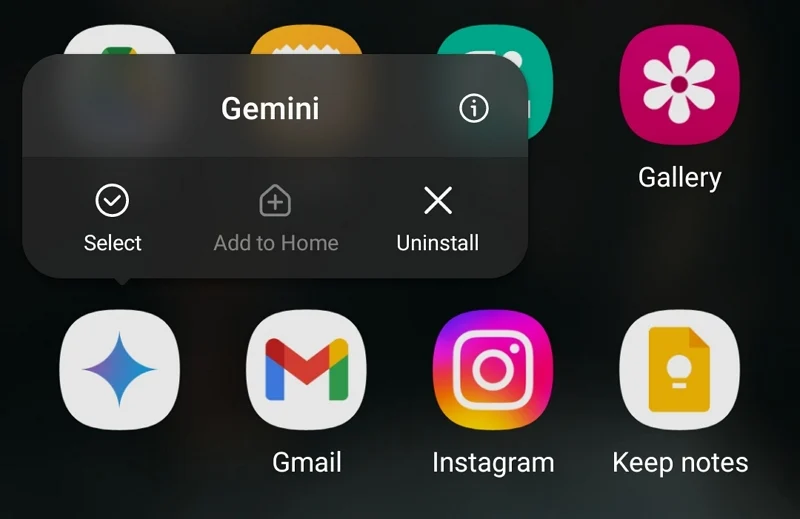
มันจะลบความฉลาดทาง AI บนอุปกรณ์ Android ของคุณในระดับที่ใหญ่กว่า จากนั้นถอนการติดตั้งหรือปิดใช้งาน Google แอพอื่น ๆ เช่น Google Chrome, Google Lens, เก็บบันทึก ฯลฯ ซึ่งมีคุณสมบัติ AI แทนที่จะเป็นพวกเขาคุณสามารถใช้แอพที่ไม่มีคุณสมบัติ AI ในการสแกนหรืออ่าน แทบจะเป็นไปไม่ได้เลยที่จะพบแอพดังกล่าวในยุค AI นี้ แต่ไม่มีทางเลือกอื่นนอกจากกำจัด AI บน Android
แม้หลังจากทำสิ่งเหล่านี้ทั้งหมด Google ยังสามารถอ่านข้อมูลของคุณและฝึกอบรมแบบจำลองโดยใช้ข้อมูลเนื่องจากสามารถเข้าถึงอีเมลทั้งหมดของคุณเนื้อหาไดรฟ์ ฯลฯ
เป็นไปได้ไหมที่จะกำจัด AI อย่างสมบูรณ์?
เป็นไปไม่ได้ที่จะกำจัด AI ในชีวิตของเราอย่างสมบูรณ์ เนื่องจากโมเดล AI กำลังพัฒนาและมีการแนะนำเครื่องมือใหม่ทุกสัปดาห์จึงเป็นการยากที่จะประนีประนอมกับสิ่งต่าง ๆ มากมายที่จะอยู่ห่างจาก AI แต่เราสามารถพยายาม จำกัด วิธีที่เราปล่อยให้ข้อมูลของเราฝึกอบรมโมเดล AI เราสามารถตรวจสอบให้แน่ใจว่าได้ปิดการใช้งาน AI ในแอพที่เราใช้เป็นประจำ ถึงกระนั้นมันก็เป็นช็อตยาว บางทีในอนาคตเมื่อทุกอย่างดูเหมือนจะมีเสถียรภาพ บริษัท เทคโนโลยีอาจให้เราเลือกที่จะเปิดใช้งานหรือปิดการใช้งาน AI หรือบอทที่หิวโหยของข้อมูลบนแอพและอุปกรณ์ของเรา
